Dieses Tutorial führt Sie durch die Schritte zum Einrichten Ihres eigenen Minecraft-Servers auf Ihrem CentOS-Computer. Zuvor haben wir den Minecraft Server auf Ubuntu installiert. (Hier klicken!).
Minecraft ist ein Spiel, das von Markus „Notch“ Persson, dem Gründer von Mojang AB, entwickelt wurde. Das Gameplay umfasst Spieler, die mit der Spielwelt interagieren, indem sie verschiedene Arten von Blöcken in einer dreidimensionalen Umgebung legen und zerbrechen. Spieler können kreative Strukturen, Kreationen und Kunstwerke auf Mehrspieler-Servern und Einzelspieler-Welten in verschiedenen Spielmodi erstellen.
Schritt 1. Stellen Sie zunächst sicher, dass Ihr CentOS-System auf dem neuesten Stand ist.
sudo yum -y update
Schritt 2. Erstellen Sie mit dem nächsten Befehl einen Minecraft Server-Benutzer.
sudo adduser minecraftuser

Schritt 3. Legen Sie ein Passwort für den neu erstellten Minecraft Server-Benutzer fest.
sudo passwd minecraftuser
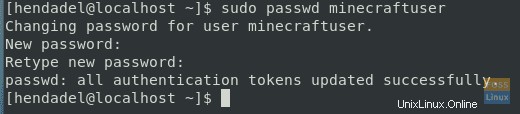
Schritt 4. Fügen Sie den Minecraft-Benutzer der Wheel-Gruppe hinzu, um privilegierte Befehle ausführen zu können.
sudo usermod -aG wheel minecraftuser

Schritt 5. Wechseln wir nun zum Minecraft-Benutzer.
su - minecraftuser

Schritt 6. Laden Sie das Java OpenJDK-Paket herunter und installieren Sie es mit dem folgenden Befehl.
sudo yum install java-1.6.0-openjdk
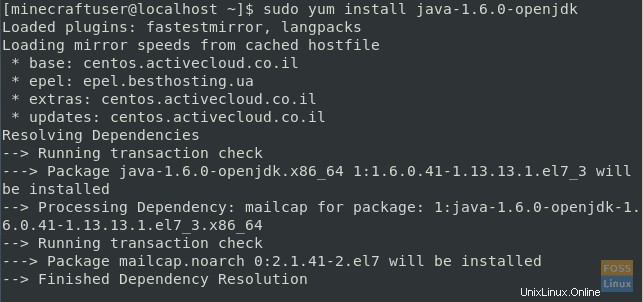
Schritt 7. Überprüfen Sie die Java-Version, um sicherzustellen, dass die Installation erfolgreich war.
java -version

Schritt 8. Installieren Sie das „wget“-Paket, falls es noch nicht installiert ist.
sudo yum install wget
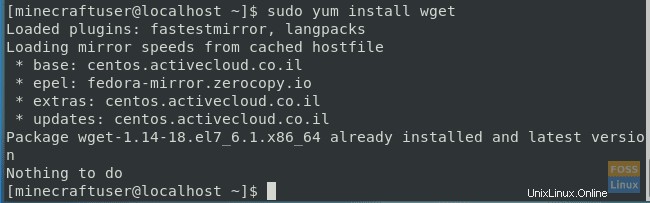
Schritt 9. Erstellen Sie ein Minecraft-Verzeichnis zum Speichern und Aufbewahren der Minecraft-Serverdateien.
mkdir minecraftdir

Schritt 10. Wechseln Sie in das neue Minecraft-Verzeichnis.
cd minecraftdir

Schritt 11. Laden Sie den Minecraft-Server mit dem nächsten Befehl herunter. Sie können auf der offiziellen Minecraft-Website nach der neuesten Version von Minecraft Server suchen (hier klicken!!). Ersetzen Sie dann den folgenden Link durch die neueste Version von Minecraft Server.
wget -O minecraft_server.jar https://s3.amazonaws.com/Minecraft.Download/versions/1.11.2/minecraft_server.1.11.2.jar
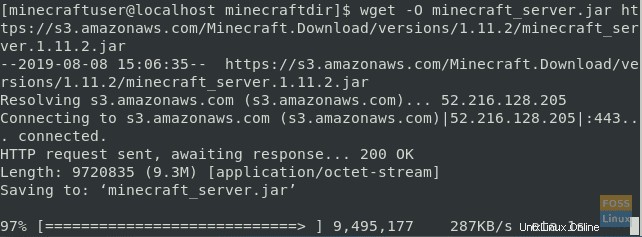
Schritt 12. Legen Sie Berechtigungen für die heruntergeladene Datei fest, damit sie ausführbar ist.
chmod +x minecraft_server.jar

Schritt 13. Erstellen Sie die Lizenzvereinbarungsdatei „eula.txt.“
vi eula.txt

Schritt 14. Bearbeiten Sie die Datei „eula.txt“ und fügen Sie ihr die folgende Zeile „eula=true“ hinzu. Es sollte wie im folgenden Screenshot aussehen.

Schritt 15. Um den Minecraft-Server im Hintergrund laufen zu lassen, müssen Sie das „screen“-Paket herunterladen. Andernfalls können Sie mit „Schritt 17“ fortfahren und den Minecraft-Server starten.
sudo yum install screen
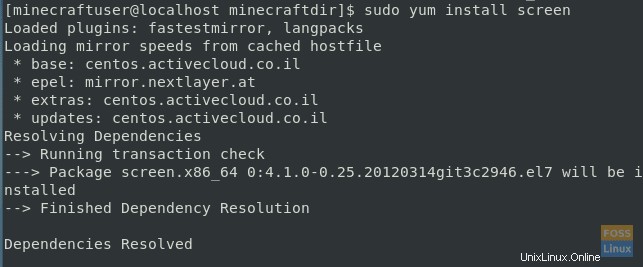
Schritt 16. Starten Sie das „screen“-Paket mit dem nächsten Befehl.
screen
Schritt 17. Lassen Sie uns nun den Minecraft-Server mit dem folgenden Befehl starten. In diesem Befehl führen wir den Minecraft-Server aus, indem wir 1024 MB Speicher zuweisen. Falls Sie dies ändern müssen, ersetzen Sie die Parameter „-Xmx“ und „-Xms“ durch die gewünschte Größe.
java -Xmx1024M -Xms1024M -jar minecraft_server.1.11.2.jar nogui
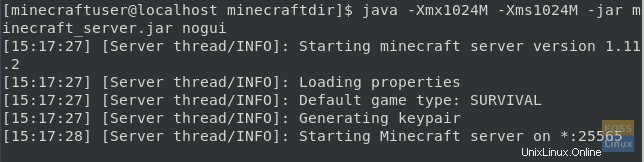
Schritt 18. Wenn Sie den Minecraft-Server im Hintergrund ausführen, können Sie den aktuellen Bildschirm mit dem nächsten Befehl trennen.
screen -r OR CTRL+A+D
Schritt 19. Um den Minecraft-Server zu stoppen, verwenden Sie den Befehl stop.
stop
Das war es fürs Erste. In diesem Tutorial haben wir Ihnen gezeigt, wie Sie den Minecraft-Server auf Ihrem CentOS-Rechner installieren und konfigurieren.